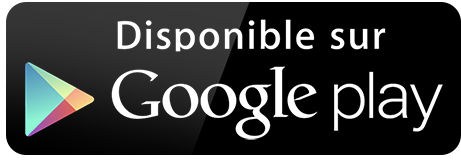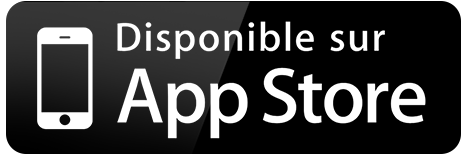Prendre un rendez-vous
Pour prendre un rendez-vous, positionnez-vous sur la semaine du jour auquel vous souhaitez prendre le rendez-vous. Cliquez sur l'heure à laquelle commence ou finit le rendez-vous en laissant le bouton gauche de la souris enfoncée. Déplacez la souris vers le bas ou le haut pour déterminer l'heure de fin ou de début du rendez-vous. Lâchez le bouton de la souris, une fenêtre s'ouvre alors pour vous demander de saisir les informations du rendez-vous.
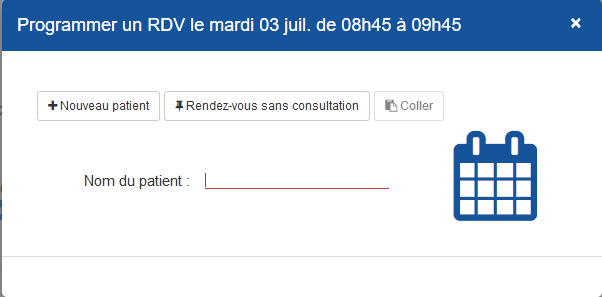
Si le rendez-vous à enregistrer est une consultation avec un patient, vous pouvez chercher un patient existant. Pour cela, saisissez les premières lettres de son nom ou prénom, et une liste déroulante vous sera proposée. Cliquez sur le nom dans la liste. Si le patient n'est pas encore enregistré dans la base de données, il vous faut en créer un. Cliquez alors sur le bouton "Nouveau patient". Que le patient soit déjà enregistré ou non, le même formulaire s'affiche ensuite, dans lequel vous devez vérifier ou renseigner les coordonnées du patient. Vous pouvez saisir également un commentaire, et choisir de ne montrer ce rendez-vous qu'à certains utilisateurs du logiciel.
Si le rendez-vous à enregistrer n'est pas une consultation avec un patient, mais un rendez-vous divers ou personnel, cliquez sur le bouton "Rendez-vous sans consultation". Un formulaire s'affiche alors pour vous demander le titre du rendez-vous, un commentaire éventuel, et les utilisateurs pouvant afficher ce rendez-vous.
Informations sur un rendez-vous
Pour avoir des informations sur un rendez-vous, deux possibilités s'offrent à vous, vous pouvez cliquer sur celui-ci ou cliquer sur le bouton pour en rechercher un.
Pour un rendez-vous de type consultation, vous aurez un bouton qui vous permettra d'ouvrir la fiche patient dans un nouvel onglet du navigateur.
Déplacer un rendez-vous ou modifier sa durée
Pour modifier la durée d'un rendez-vous, placez la souris sur la bordure inférieure de la zone définie par le rendez-vous. Glissez-déplacez cette bordure vers le haut pour réduire la durée, vers le bas pour l'augmenter.
Pour déplacer un rendez-vous, utilisez le "drag and drop" (glisser déplacer) à la souris pour le faire passer à un horaire ou un jour différent. Pour le déplacer dans une semaine différente, vous pouvez utiliser le bouton "Couper" disponible quand vous cliquez sur un rendez-vous. Une fois ce bouton cliqué, cliquez sur le créneau auquel vous voulez déplacer le rendez-vous, et cliquez sur "Coller".
De la même manière, vous pouvez copier un rendez-vous, en cliquant sur le bouton "Copier" lorsque vous affichez les détails d'un rendez-vous.
Voici la liste des actions possibles sur chaque rendez-vous.
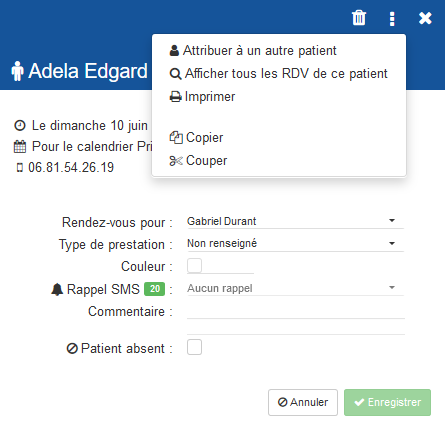
Enregistrer une absence de patient
Vous pouvez mémoriser le fait qu'un patient ne s'est pas présenté à un rendez-vous enregistré. Pour cela, cliquez sur le rendez-vous en question, et cochez la case " Patient absent" puis sur "Enregistrer". Vous verrez alors dans l'agenda le texte "PATIENT ABSENT" se rajouter à la suite du nom du patient.
Supprimer un rendez-vous
Pour supprimer un rendez-vous, cliquez sur celui-ci. Dans la fenêtre qui s'ouvre, vous aurez alors un bouton "Supprimer" qui vous permettra d'effacer ce rendez-vous de la base de données. Une confirmation vous est demandée pour éviter les erreurs de manipulation.
Rechercher un rendez-vous en fonction d'un patient
Un outil vous permet de retrouver l'ensemble des rendez-vous enregistrés dans le logiciel, pour un patient donné. Pour cela, sur la rubrique agenda, cliquez sur le bouton "Rechercher un rendez-vous" sur la barre d'actions horizontale.
Une fenêtre s'ouvre alors et vous demande de saisir le nom du patient. Saisissez les 1ères lettres du nom du patient, et lorsque celui-ci apparaît dans la liste, cliquez sur son nom. Vous verrez ensuite la liste des rendez-vous enregistrés pour ce patient. Les rendez-vous sur fond rouge indiquent les rendez-vous auxquels le patient a été marqué absent. Vous pouvez cliquer sur un rendez-vous pour en afficher les détails.
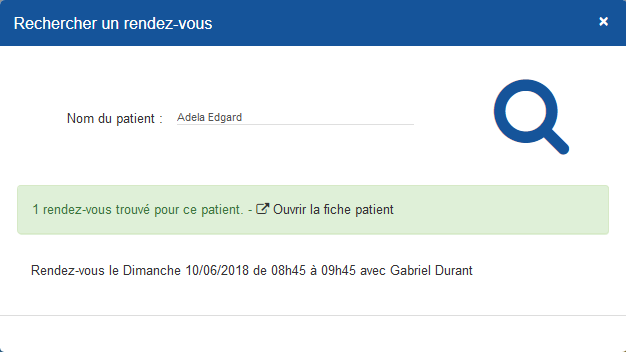
Imprimer l'agenda
Vous pouvez imprimer l'agenda de la semaine affichée à l'écran. Positionnez-vous donc sur la semaine que vous souhaitez imprimer, et cliquez sur le bouton "Exporter au format PDF". Un fichier PDF sera alors généré, vous pouvez choisir de l'imprimer, ou bien le partager par email par exemple.
Exporter l'agenda vers un autre logiciel
Vous pouvez exporter les évènements de l'agenda Mon Cabinet Libéral vers tout autre logiciel acceptant le format ICS (Ical, Google Agenda, IGoogle, Outlook, Windows Calendar, etc.…). Pour cela, simplement cliquez sur le bouton "Exporter vers un fichier ICS". Vous pouvez ensuite utiliser le fichier généré dans le menu "Importer" de votre logiciel de gestion d'agenda.